Da izgubite sve podatke s vašeg Android mobitel, vjerojatno biste bili tužni, zar ne? Godine skupljanja slika, kontakata, dokumenata i poruka bi otišli u nepovrat. Što je najgore, možda bi u podacima izgubili i dokumente koji su vam važni za posao ili slike s putovanja koje više ne možete vratiti. Da biste izbjegli takve situacije, važno je redovno raditi sigurnosnu kopiju podataka, a mi ćemo vam pokazati kako da to napravite na “pravilan način”.
Nažalost, Android ne nudi “one-tap” backup kao što to nudi iOS, ali postoje relativno laki koraci koje možete napraviti da se gore opisana situacija ne dogodi. Pa krenimo redom.
1) Backup Android postavki na Google Drive
Android zapravo nudi jednostavan način da napravite sigurnosnu kopiju (dalje u tekstu: backup) vaših Android postavki s jednim kratkim potezom. Zato ćemo početi s time.
Odite u Settings > System > Backup i vidjet ćete gumb “Back up to Google Drive”. Budite sigurni da je ta opcija upaljena, a ako to želite pokrenuti manualni backup, samo stisnite gumb “Back up now”.
Tu možete vidjeti i kategorije podataka koji se spremaju na vaš Google Drive. U to spadaju podaci pojedinih aplikacija, kao i povijest vaših poziva, kontakti, wallpaper koji koristite, display opcije … a na Pixel uređajima, spremit će se i SMS poruke, te slike/videi.
Ako na mobitelu odete u Google Drive aplikaciju, možete tapnuti na lijevi meni, te odabrati opciju “Backups” da biste vidjeli koji su uređaji “spojeni” na vaš Google account. Tapnite na jedan backup da biste vidjeli detalje o njemu. Ako želite, pojedini backup možete i obrisati, što i nije baš preporučljivo.
Iz ovog backupa ne možete vratiti pojedine podatke niti ih vidjeti, ali ako imate novi Android telefon, možete se logirati u Google korisnički račun, te u postupku setupiranja telefona, odabrati jedan od spremljenih backupa i telefon će sam “povući” sve te podatke i prebaciti ih na telefon. To će vratiti vaše aplikacije, podatke koje im trebaju, pozive, poruke, kontakte i slično … ali s pojedinim podacima ćemo se baviti i zasebno, no o tome kasnije u tekstu.
2) Napravite backup slika s vašeg Android telefona
Među slikama, većina nas ima slike s raznih putovanja i događaja, te bi gubitak istih “bolio” više nego gubitak nekih drugih podataka. Sva sreća, postoje Android aplikacije koje vam mogu vrlo lako napraviti backup slika i videa da se takva situacija ne bi dogodila.
Naša omiljena aplikacija za to je Google Photos. Upravo zato što iza nje stoji Google, vrlo ju je lako i praktično za koristiti. Google nudi neograničenu količinu mjesta za sve vaše slike u najvećoj mogućoj kvaliteti (op.a. nema kompresije prilikom spremanja).
Stoga, ako nemate instaliranu aplikaciju, instalirajte Google Photos i logirajte se sa svojim Google korisničkim računom. Zatim ju otvorite, te iz lijevog menija odaberite Settings > Back up & Sync. Kada osposobite Back up & Sync opciju, moći ćete odabrati u kojoj kvaliteti da se slike spremaju.
Uz to, pogledajte i “Back up device folders” sekciju, te označite da želite da vam se u oblake spremaju i slike iz drugih foldera na mobitelu kao što su “screenshots”, “social media images” i slično.
Jednom kada je sve spremljeno u oblake, vidjet ćete poruku “Backup complete” na vašem zaslonu. Ako želite, sada možete određene slike obrisati s mobitela, jer su pohranjene na sigurno u oblake i uvijek ih tamo možete vidjeti. Ne moraju vam biti lokalno na uređaju ako ne želite.
3) Napravite backup kontakta s vašeg Android uređaja
Najlakši način za spremiti vaše podatke na sigurno je spremiti ih na vaš Google korisnički račun, a ne lokalno na telefon. Tako će biti kontakti dostupni i na drugim telefonima gdje se ulogirate s vašim korisničkim imenom, a ne samo na vašem telefonu. To vrijedi i za situaciju kada kupite novi mobitel. Želite da vam se na telefon odmah “skinu” vaši kontakti.
Gdje se vaši kontakti po defaultu spremaju, ovisi o proizvođaču vašeg mobitela. Ali otvorite aplikaciju Contacts i potražite opciju “Default account” ili “New contacts save to” i nju promijenite na Google account.
Ako već nemate instaliranu aplikaciju, preporučujemo vam da koristite Google Contacts aplikaciju. Jednom kada ju instalirate, otvorite ju, te iz menija s lijeve strane odaberite opcije Settings > Import, te odaberite SIM card opciju. Ona će kopirati sve vaše kontakte s uređaja na Google korisnički račun, odnosno u oblake.
Ovu aplikaciju možete iskoristiti i da napravite lokalni backup kontakata. Odaberite opciju Export, pa zatim Google account, te na kraju opciju “Export to .vcf file”. To je mala datoteka koja sadrži sve vaše kontakte. Tu datoteku možete pohraniti na sigurno gdje mislite da ju treba pohraniti.
4) Napravite backup tekstualnih poruka s vašeg Android uređaja
Tko još danas uopće koristi SMS poruke? Vjerojatno manjina, no ima onih koji ne žele izgubiti određene SMS poruke. Možda zbog nekih uspomena, možda jer im ponekad treba referenca na određene poruke i slično. No, bez obzira na to, postoji alat s kojim možete sačuvati svoje SMS , odnosno tekstualne poruke. Jedna od tih aplikacija je SMS Backup & Restore.
Samo skinite i upalite aplikaciju. Ona će vas voditi kroz proces backupiranja poruka. Sami ćete odabrati što želite spremiti, gdje to želite spremiti i koliko često želite raditi backup novih poruka, ako ih imate.
5) Napravite backup vaše glazbe, dokumenata i drugih lokalnih datoteka
Ovo gore navedeno je ono “krucijalno” što vjerojatno želite spremiti u slučaju da vam se nešto dogodi s mobitelom. Bez obzira na to, postoje i neke druge datoteke u mobitelu, kao što su glazba i dokumenti, koje možda također želite spremiti na sigurno.
Ako imate jako malo takvih podataka, onda je najbolje napraviti folder na GDriveu i sve tamo prebaciti. Samo otvorite GDrive aplikaciju, stisnite na gumb “+”, odaberite što želite backupirati i upload.
Ako koristite cloud-based aplikacije kao što su Deezer ili Spotify, tu nemate što posebno spremati. Kada na novom/drugom mobitelu se ulogirate u Spotify, vidjet ćete svoju glazbu. Ljepota takvih servisa i je u tome što se vi ne morate brinuti o pohrani podataka, nego ih samo konzumirate po potrebi.
Ako imate kakvih aplikacija koje spremaju podatke lokalno na telefon, kao što su “notes” aplikacije i slično, preporučujemo vam da se prebacite na servise poput Google Keepa ili Simplenotea. Oni će za vas sve pohraniti u oblacima i sve će biti na sigurnome.
I za kraj, neke aplikacije imaju svoj cloud servis za pohranu podataka. Recimo, WhatsApp poruke. Njih možete pohraniti na sigurno tako da otvorite aplikaciju i odete Settings > Chats > Chat backup i uključite opciju za izradu sigurnosne kopije podataka.
BONUS: Pohranite sadržaj mobitela na PC
Brz i “loš” način pohrane podataka je kopiranja svega s interne memorije telefona na vaše računalo. To je korisno jedino ako imate hrpu razbacanih podataka po telefonu i želite na brzinu sve kopirati na računalo ako vam jednom zatreba. Ali ne moramo ni napominjati da ovo ne biste trebali često raditi niti je preporučeni način kako backupirati podatke.
Ali ako želite, dovoljno je spojiti Android telefon USB kablom na računalo. Možda ćete u telefonu morati otvoriti notifikaciju koja će vam se pojaviti na zaslonu ekrana (USB file transfer turned on) i promijeniti postavke na “File transfer”.
U File Exploreru ćete telefon vidjeti kao “USB uređaj”. Otvorite ga, označite sve u njemu, kopirajte i “zalijepite” negdje kod sebe na računalo, te pričekajte dok se sve ne kopira.
Ponovit ćemo još jednom, ovo nije pravilan način izrade sigurnosne kopije podataka. Kao prvo jer nećete moći dohvatiti sve podatke ovim procesom, a kao drugo – nije sigurno. Da ne govorimo da iz tih datoteka ne možete napraviti “restore” na telefonu.
Piše: B.P.




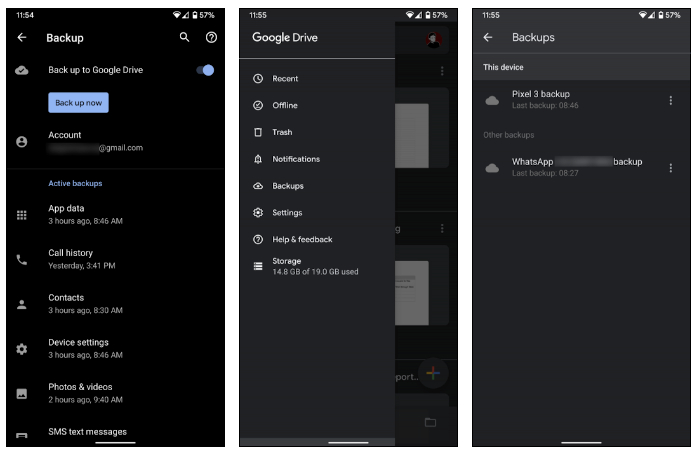

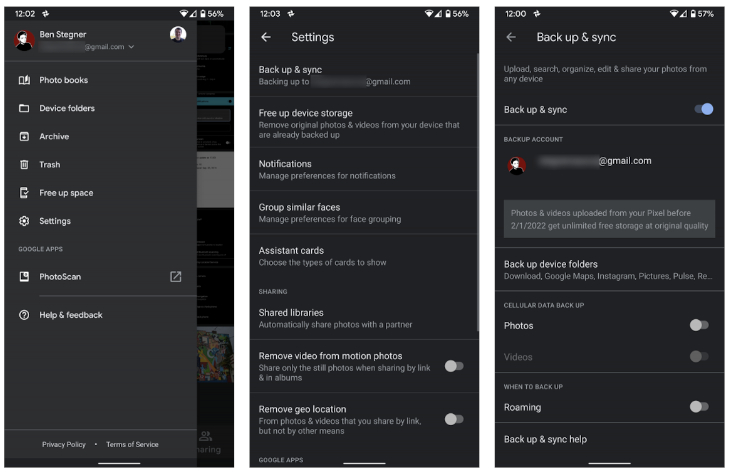
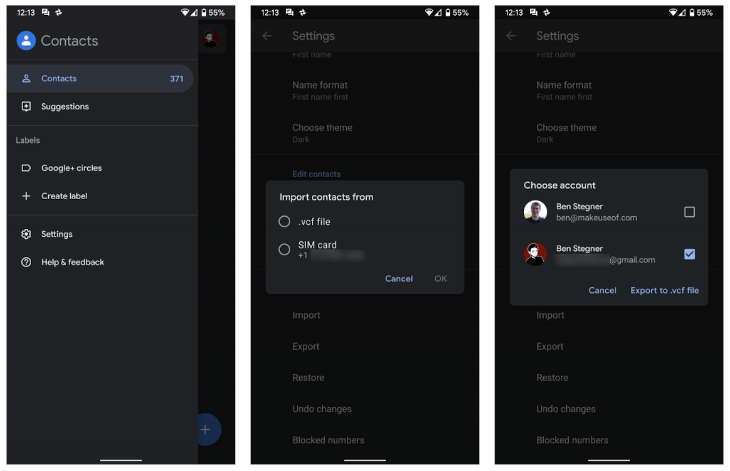
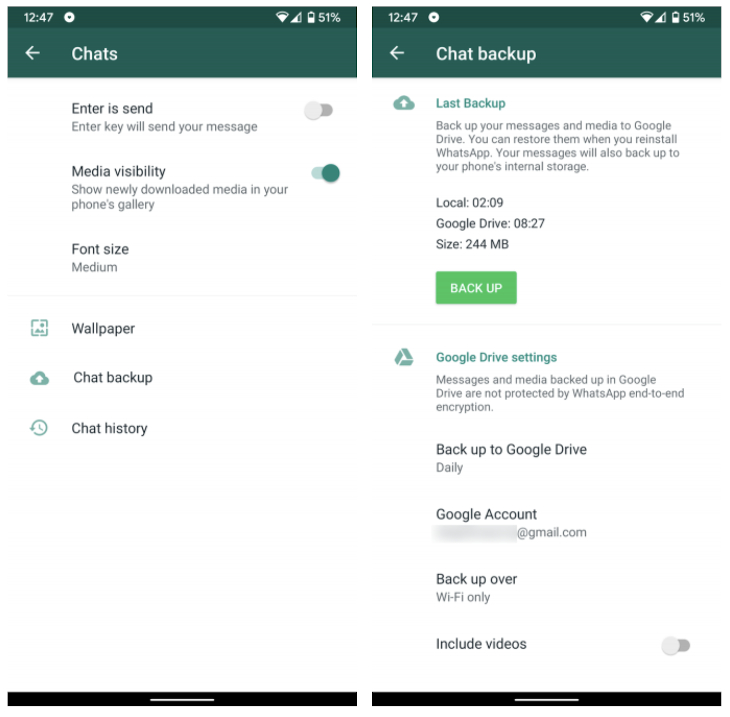
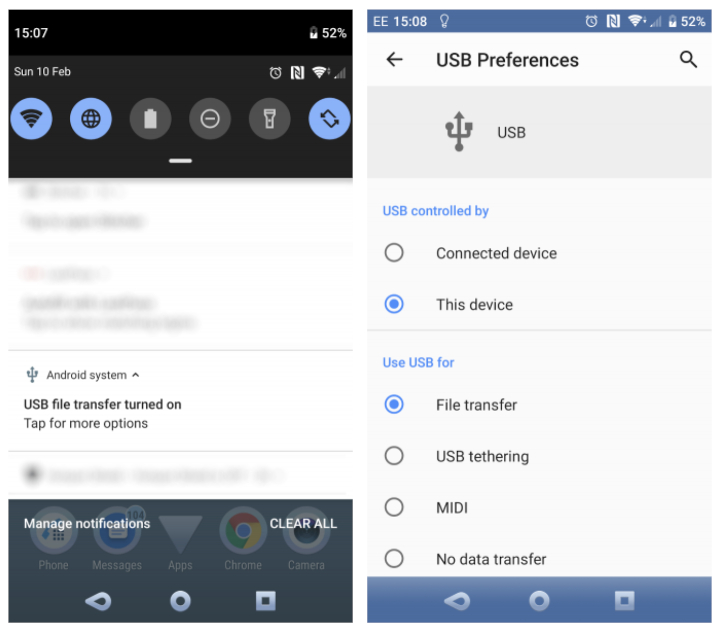
Redovito radim backup mobitela na računalo za svaki slučaj, ali nisam nikada morao sigurnosnu kopiju vraćati na mobitel. Tako da ne znam da li to funkcionira, ma da je navedeno u tekstu da šteka. Recimo Huawei ima softver koji se instalira na Windows prilikom spajanja mobitela i računala USB-om, a taj softver nudi mogućnost sigurnosne kopije. I zvuči nevjerojatno da to ne funkcionira!
Ne znam čemu na engleskom pisati kada svi imamo Android na hrvatskom ako se ne varam.
Pohvale autoru, ovaj tekst je odličan i koristan. Jedan prijedlog za nastavak: napravite opis kako se sadržaj telefona i računala može pohraniti na vanjski disk ili WD Home Cloud.